時間の経過とともに、コミュニケーションアプリの連絡先リストが肥大化する可能性があります。 ナビゲートしやすくするためにできることの1つは、連絡先の一部をクリアすることです。 Dropboxは、連絡先を2つのカテゴリに分類します。 「手動追加」と「自動追加」のどちらかを選択できます。
手動で追加された連絡先は、次のような連絡先です。
- ファイルまたはフォルダをと共有しました
- ファイルまたはフォルダをあなたと共有しました
- 紙のドキュメントにタグを付けました
- 紙のドキュメントであなたにタグを付けました
- Dropboxに招待しました
- Dropboxにあなたを招待しました
自動的に追加される連絡先は、次の連絡先です。
- あなたが所属しているグループに追加されました
- あなたが参加するグループのメンバー
- あなたが所属しているDropboxビジネスチームに追加されました
- 参加するDropboxビジネスチームの一部
自動的に追加された連絡先のリストは、あなたと共有グループに積極的に参加している人々で構成されています。 これらのユーザーと定期的にやり取りする必要がある可能性が非常に高くなります。 ただし、手動で追加された連絡先は、定期的に連絡する可能性がはるかに低くなります。
手動で追加した連絡先をクリアする方法
アカウント設定で手動で追加した連絡先のリスト全体をクリアすることを選択できます。 これを行うには、最初にDropboxWebサイトにサインインします。 サインインしたら、右上隅にあるプロフィールアイコンをクリックしてから、[設定]をクリックする必要があります。
デフォルトの「一般」設定タブで、「設定」セクションの6番目のオプションまでスクロールダウンします。 「手動で追加された連絡先」というラベルが付いています。 「i」アイコンをクリックすると、手動で追加された連絡先の数を確認できます あなたが持っている。 それらを削除するには、右側の「クリア」をクリックします。
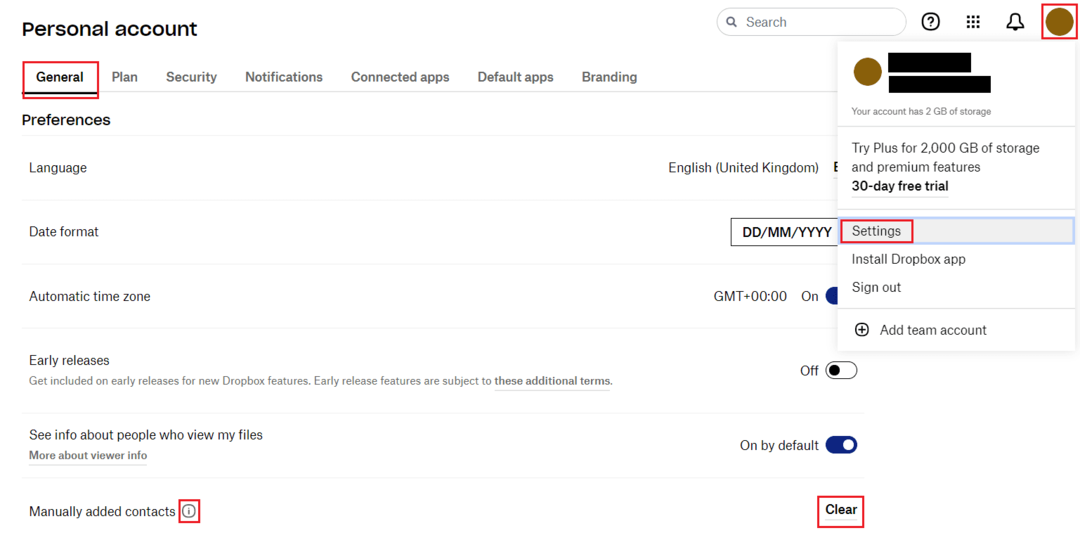
手動で追加した連絡先をクリアすることを確認するには、確認ポップアップの「クリア」をクリックします。
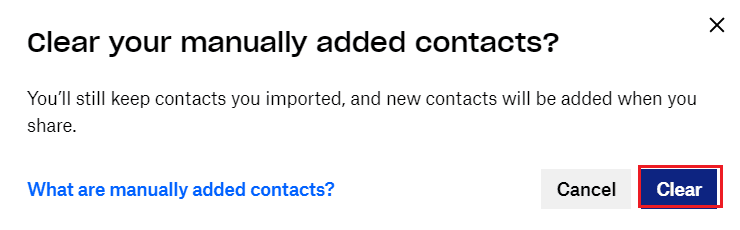
Dropboxの連絡先リストに古い連絡先が多すぎる場合は、それらをクリアすることをお勧めします。 このガイドの手順に従うことで、手動で追加した連絡先のリストをクリアできます。